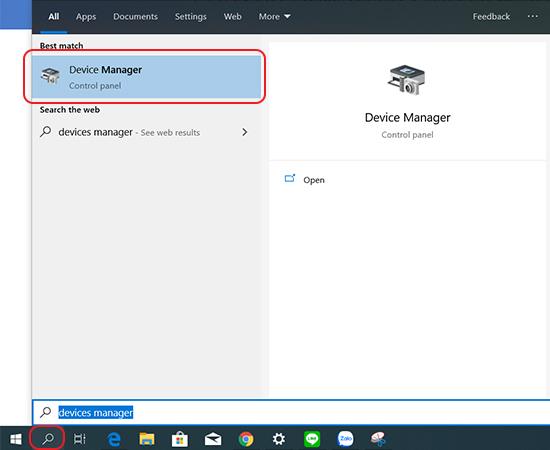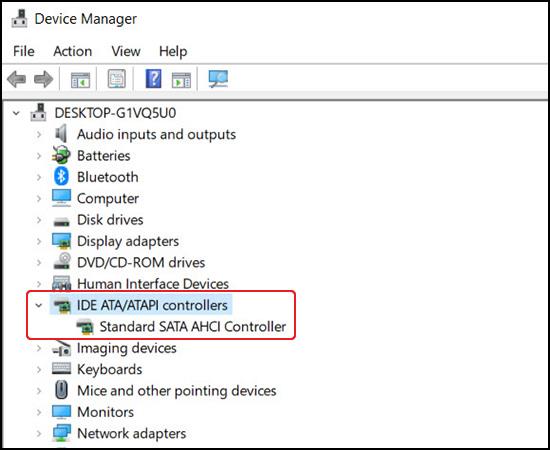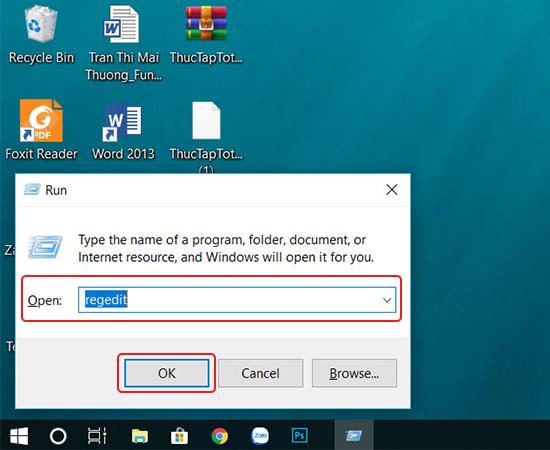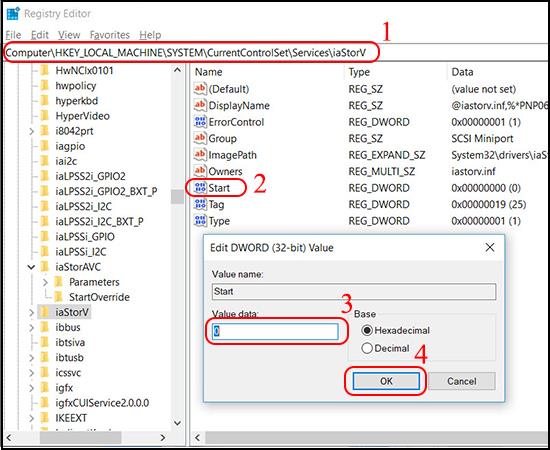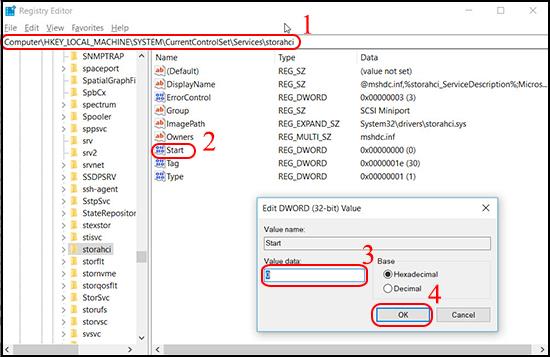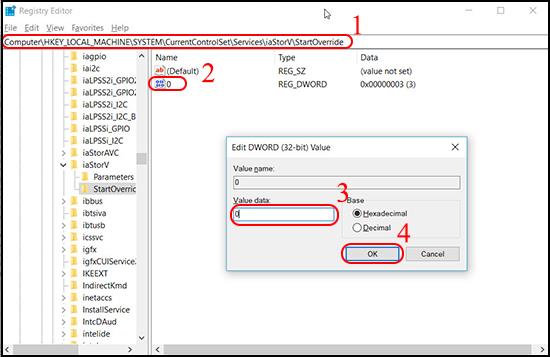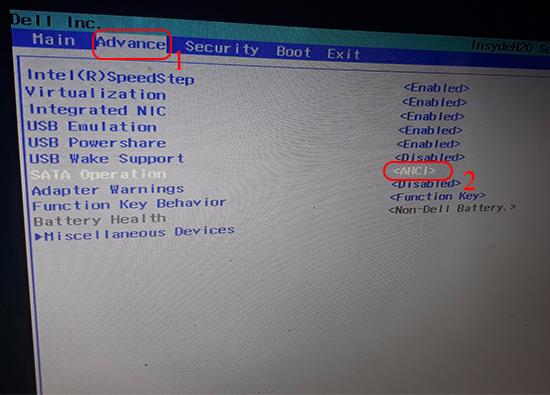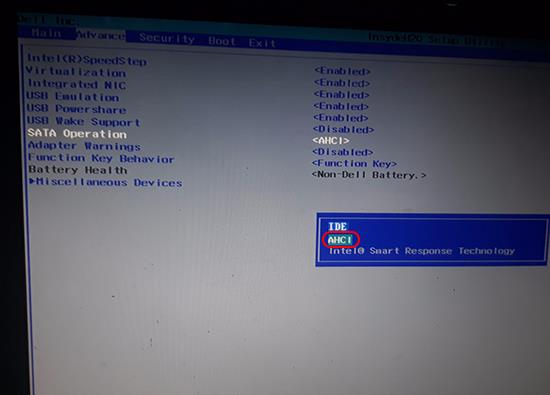अपनी हार्ड ड्राइव को तेज करने के लिए सरल और आसान तरीकों में से एक, पीसी के प्रदर्शन में सुधार करना आईडीई मोड को एएचसीआई में बदलना है। यह कैसे करना है, यह जानने के लिए आप लेख का अनुसरण करें।
1. BIOS में AHCI और IDE मोड क्या हैं?
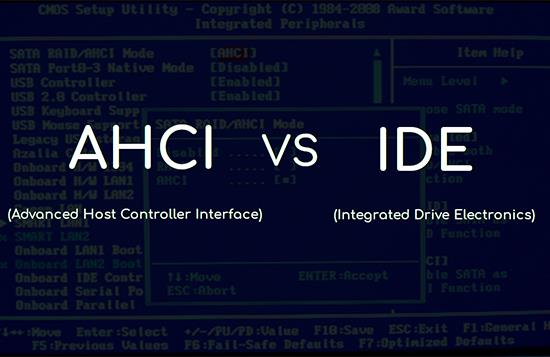
- AHCI क्या है?
उन्नत होस्ट नियंत्रक इंटरफ़ेस (AHCI के रूप में संक्षिप्त) नए सॉफ्टवेयर के साथ डिवाइस के संचार का मानक मोड है । नेटिव कमांड क्युइंग तकनीक के साथ, डेटा का आदान-प्रदान, संचारण और प्राप्त करने की गति 3 Gbps तक है ।
- आईडीई क्या है?
आईडीई पुराने सॉफ्टवेयर के साथ संचार करने वाले उपकरण का मानक मोड है, स्थानांतरण और प्राप्त करने की गति काफी धीमी है, जिस गति और अधिकतम डिस्क क्षमता का समर्थन करता है वह 504MB है ।
2. AHCI मोड को क्यों और कब सक्षम किया जाना चाहिए
AHCI मोड केवल Windows Vista और इसके बाद के संस्करण का समर्थन करता है । यदि आपका मित्र Windows XP का उपयोग कर रहा है, तो आपको AHCI मोड पर नहीं जाना चाहिए। यदि आप विंडोज एक्सपी ऑपरेटिंग सिस्टम पर एएचसीआई मोड को सक्षम करते हैं, तो आपको अक्सर नीली स्क्रीन त्रुटि मिलती है ( ऑपरेटिंग सिस्टम के आधार पर, नीली स्क्रीन विभिन्न त्रुटियों को प्रदर्शित करेगी)।
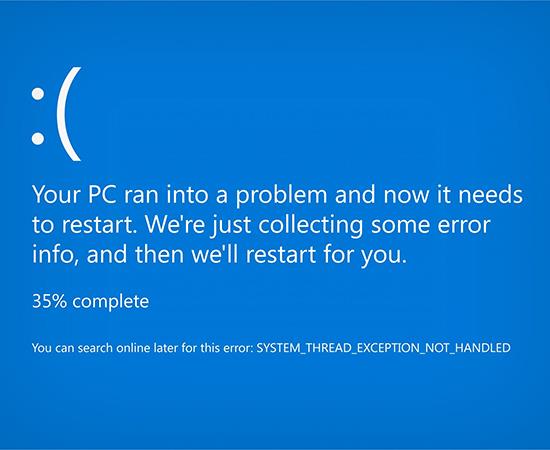 विंडोज कंप्यूटर पर ब्लू स्क्रीन त्रुटि (प्रदर्शन)
विंडोज कंप्यूटर पर ब्लू स्क्रीन त्रुटि (प्रदर्शन)
इसके अलावा, यदि आपका लैपटॉप SSD से लैस है, तो हार्ड ड्राइव की गति बढ़ाने के लिए आपको AHCI मोड को चालू करना चाहिए । आईडीई का डेटा ट्रांसफर रेट काफी छोटा है जबकि AHCI मोड का ट्रांसफर रेट 3 Gbps तक हो सकता है।
3. कैसे पता करें कि कंप्यूटर BIOS किस मोड पर चल रहा है
चरण 1: टास्कबार सर्च बॉक्स में , डिवाइस मैनेजर सर्च करें और डिवाइस मैनेजर पर क्लिक करें ।
उन्होंने कहा कि इस तरह की घटनाओं को रोकने के लिए सरकार ने कई कदम उठाए हैं।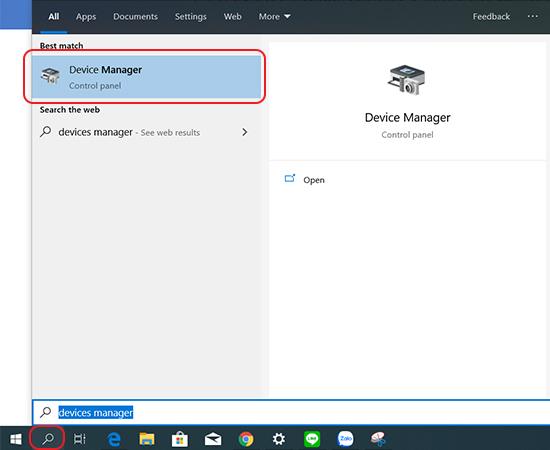
चरण 2: डिवाइस मैनेजर स्क्रीन पर, आईडीई एटीए / एटीएपीआई नियंत्रक श्रृंखला पर क्लिक करें, और जांचें कि क्या कोई मानक एसएटीए एएचसीआई नियंत्रक है । यदि हां , तो आपका डिवाइस AHCI मोड पर है ।
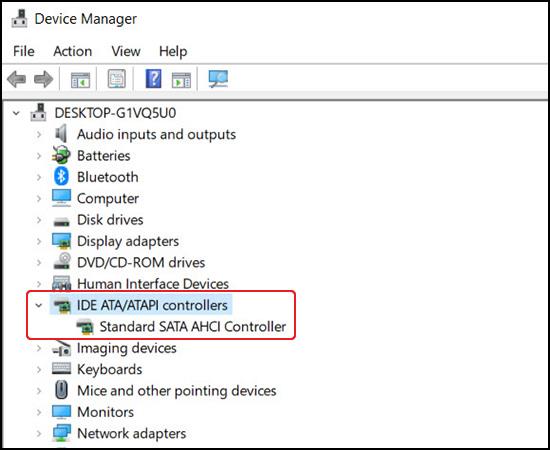
4. पहले विंडोज पर एएचसीआई मोड को चालू करें।
चरण 1: कुंजी संयोजन Windows + R के साथ रन डायलॉग बॉक्स खोलें और regedit खोज टाइप करें > रजिस्ट्री संपादक स्क्रीन खोलने के लिए ठीक क्लिक करें ।
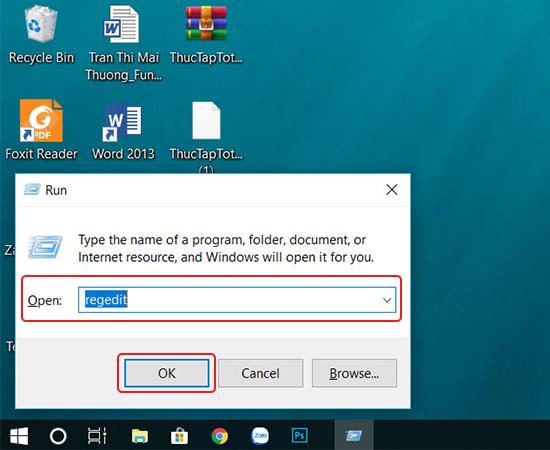
चरण 2: संदेश प्रकट होता है, हां चुनें। नए इंटरफ़ेस में, बाएं मेनू पर, HKEY_LOCAL_MACHINE \ SYSTEM \ CurrentControlSet \ Services \ iaStorV पथ खोलें । फिर स्टार्ट और वैल्यू डेटा पर दो बार लेफ्ट-क्लिक करें , 0 दर्ज करें और ओके पर क्लिक करें ।
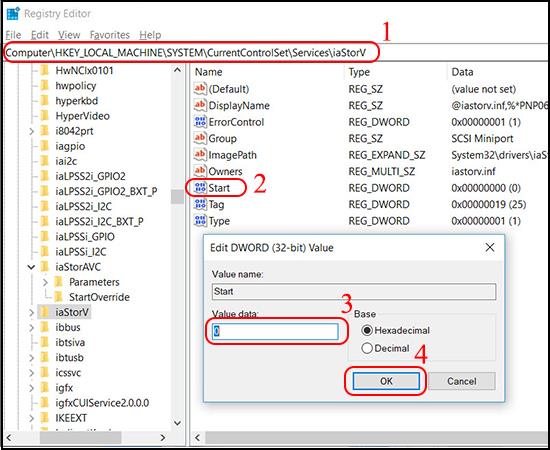
चरण 3: इसी तरह, कृपया HKEY_LOCAL_MACHINE \ SYSTEM \ CurrentControlSet \ Services \ storahci पथ के नीचे बाएँ मेनू खोलें । फिर स्टार्ट पर दो बार लेफ्ट-क्लिक करें। और मान डेटा में आप 0 दर्ज करते हैं और ठीक पर क्लिक करते हैं ।
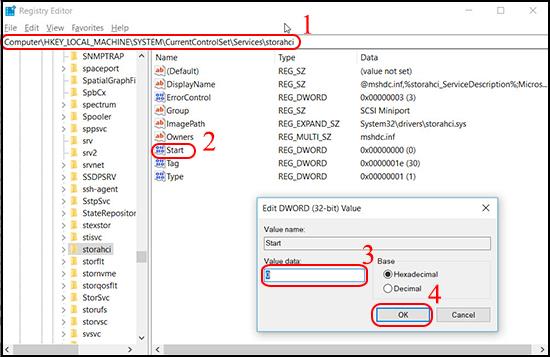
चरण 4: पथ के नीचे मेनू खोलें HKEY_LOCAL_MACHINE \ SYSTEM \ CurrentControlSet \ Services \ storahci \ StartOverride और बाएं से दो बार 0 पर क्लिक करें । नए इंटरफ़ेस में, आपके द्वारा दर्ज मूल्य डेटा 0 है और ओके पर क्लिक करें ।
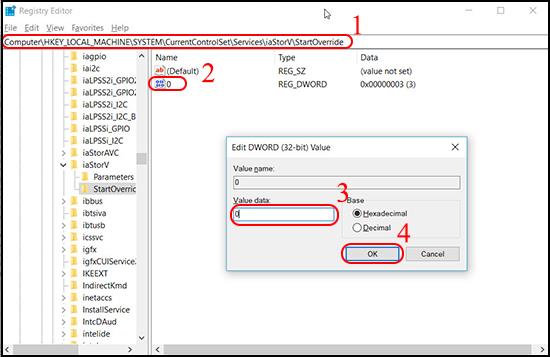
जब आप कर लें, रजिस्ट्री संपादक को बंद कर दें ।
5. BIOS में AHCI मोड चालू करें
नोट: प्रत्येक मॉडल का BIOS इंटरफ़ेस अलग होगा, इसलिए कृपया सबसे सही प्रदर्शन करने के लिए प्रत्येक ऑपरेशन के नाम पर पूरा ध्यान दें।
जब आप Windows पर AHCI मोड सक्षम कर लेते हैं, तो अपने कंप्यूटर को पुनरारंभ करें और AHCI मोड को सक्षम करने के लिए BIOS दर्ज करें । (मॉडल के आधार पर, BIOS में प्रवेश करने के विभिन्न तरीके हैं)।
कृपया एडवांस टैब पर SATA ऑपरेशन लाइन को किसी भी मोड में देखें , यदि यह AHCI है, तो आपको IDE से AHCI में परिवर्तित किया जाता है।
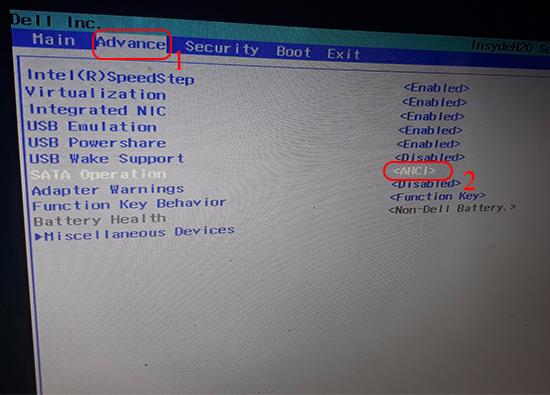
यदि आप अभी भी आईडीई हैं, तो आईडीई से एएचसीआई मोड पर स्विच करें ।
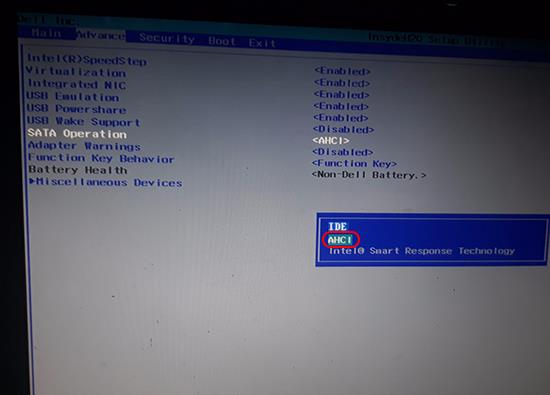
और देखें:
- एसएसडी हार्ड ड्राइव को ठीक से और प्रभावी ढंग से उपयोग करने के लिए गाइड
- एसएसडी क्या है? लैपटॉप में SSD हार्ड ड्राइव के प्रकार
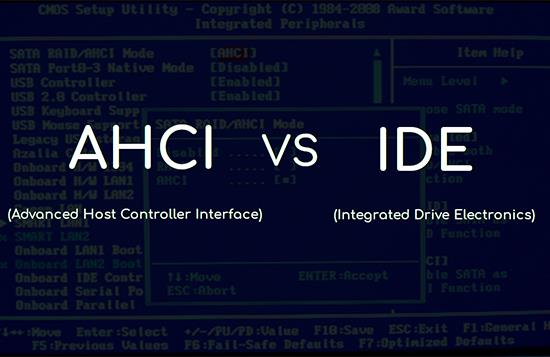
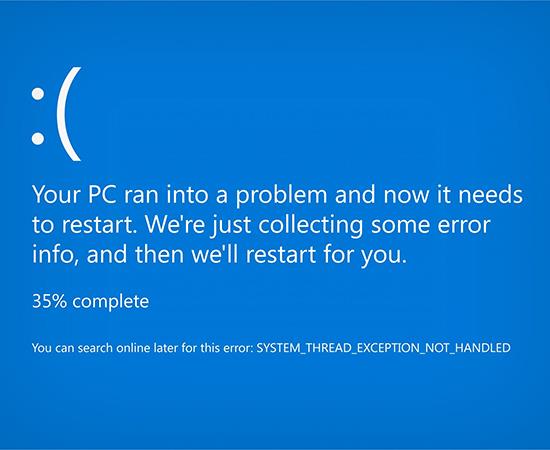 विंडोज कंप्यूटर पर ब्लू स्क्रीन त्रुटि (प्रदर्शन)
विंडोज कंप्यूटर पर ब्लू स्क्रीन त्रुटि (प्रदर्शन)